Como posso gerenciar meus cartões da guia Acesso rápido na Samsung Wallet?
A Samsung Wallet oferece a opção de gerenciar seus cartões favoritos de maneira rápida e fácil. Você poderá acessar seus cartões a partir da tela inicial ou de bloqueio, ou mesmo quando a tela estiver desligada, tudo sem a necessidade de levar um cartão físico com você graças ao recurso de guia de acesso rápido.
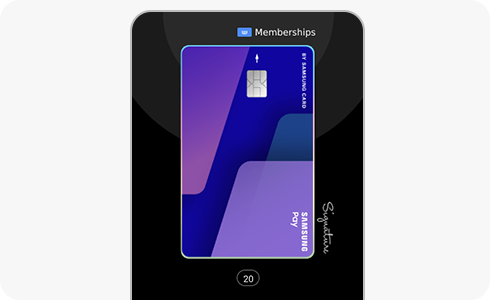
A Samsung Wallet permite adicionar ou remover cartões favoritos, acessá-los rapidamente ou alterar a ordem desses cartões. Para fazer isso, basta seguir estes passos:
Por padrão, todos os seus cartões de crédito e débito registrados são adicionados como cartões da guia Acesso rápido. Mas você pode adicionar ou remover seus cartões preferidos a qualquer momento. Para fazer isso, siga estes passos:
Nota: Você pode configurar até 40 cartões como cartões da guia Acesso Rápido.
Para acessar rapidamente seus cartões de pagamento, basta deslizar de baixo para cima no ecrã para abrir seus cartões da guia Acesso rápido. Eles podem ser acessados na tela de bloqueio, no ecrã inicial ou quando a tela está desligada.
Para personalizar as diferentes localizações do cartão da guia Acesso rápido, siga estes passos:
Para tornar as coisas ainda mais fáceis, você pode alterar a ordem dos cartões da guia Acesso rápido. Para fazer isso, basta seguir estes passos:
Obrigado pelo seu feedback
Responda a todas as perguntas, por favor.